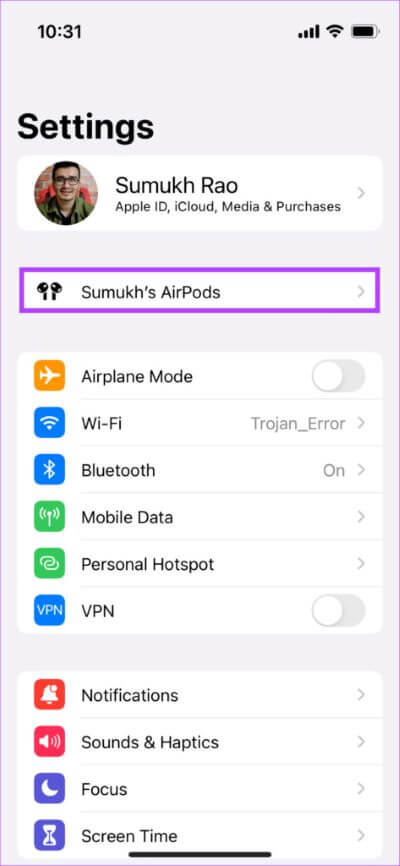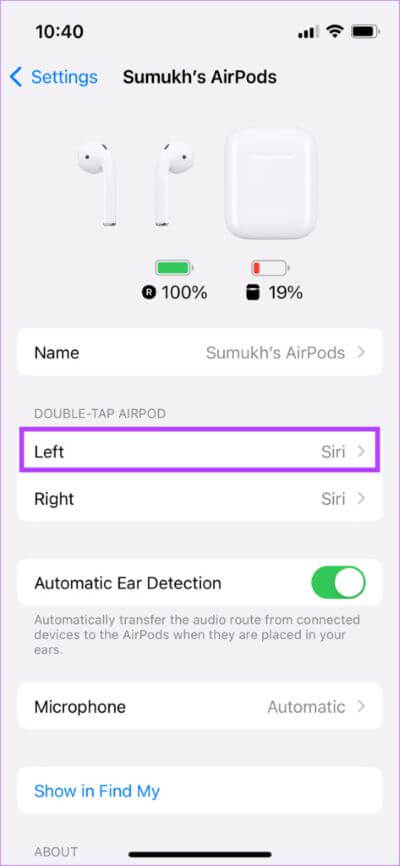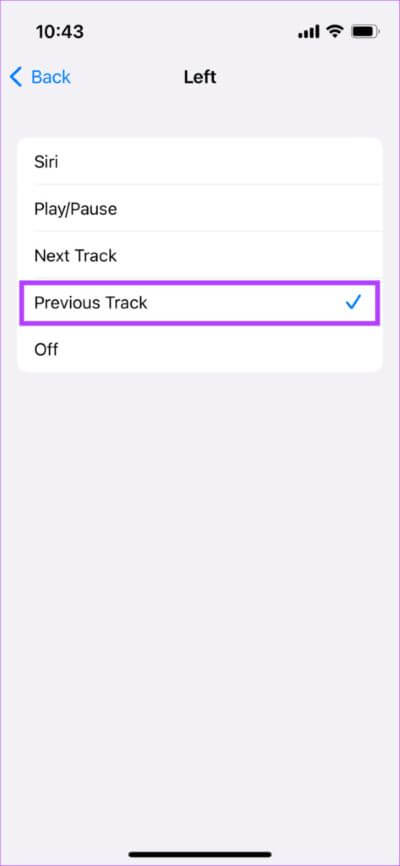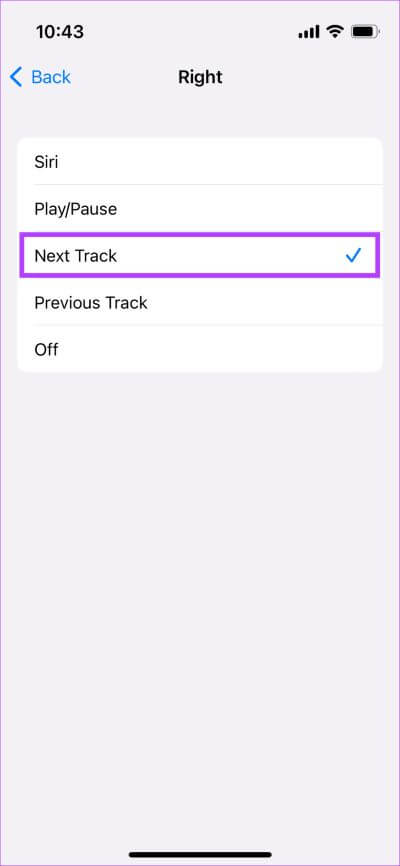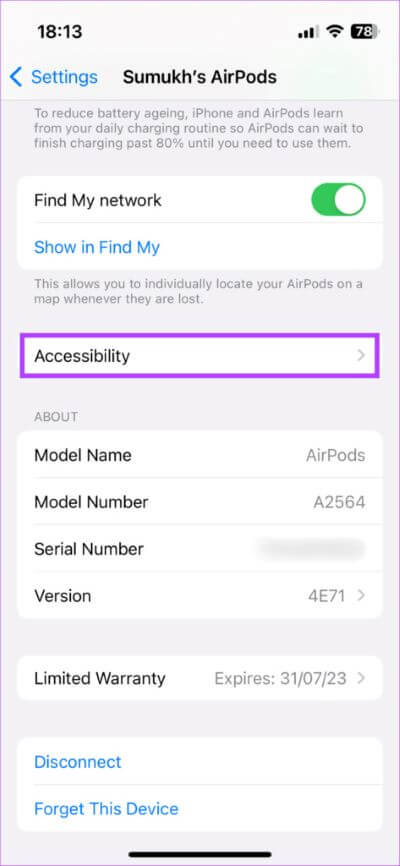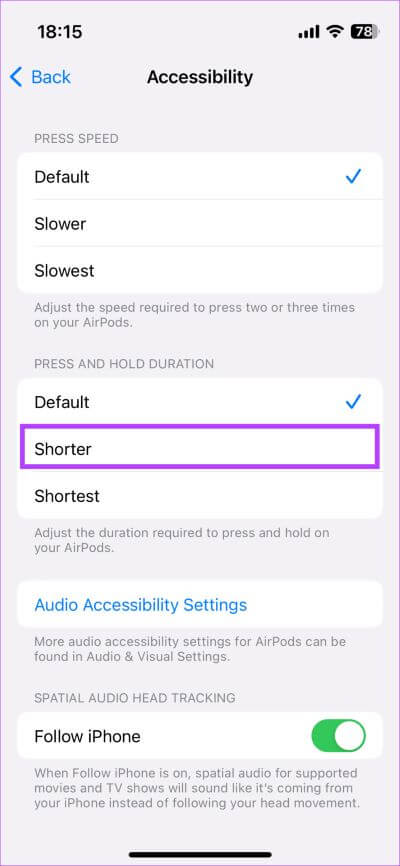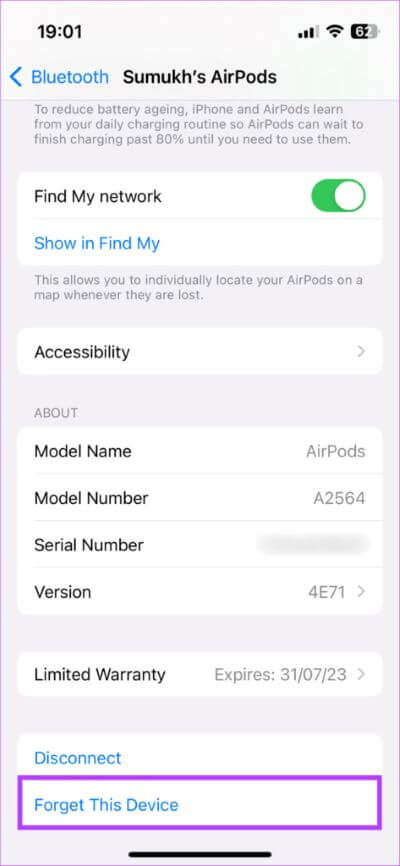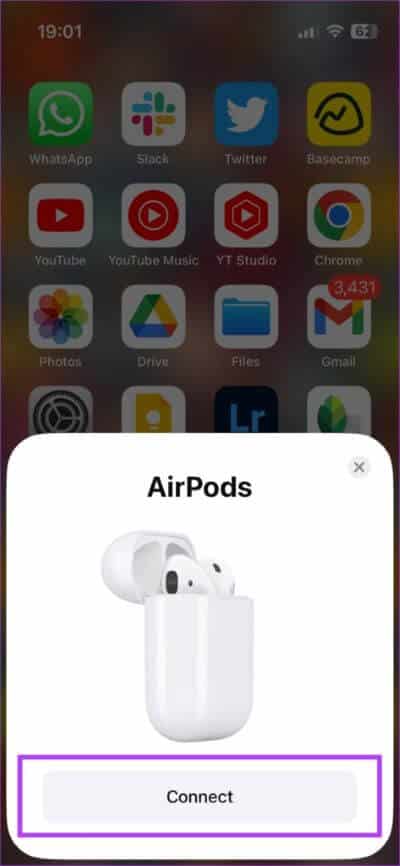Top 6 des correctifs pour les commandes tactiles ne fonctionnant pas sur les AirPods et AirPods Pro
Les deux premières générations d'AirPod d'Apple reposaient sur les commandes tactiles des écouteurs. avec AirPods Pro Apple est passé aux capteurs sensibles à la pression sur la tige, ce qui est sans doute une meilleure mise en œuvre. Quels que soient les AirPods que vous possédez, cela peut être ennuyeux si les commandes tactiles de vos AirPods ne fonctionnent pas.
Si les commandes tactiles de vos AirPod ne fonctionnent pas comme prévu, vous ne pourrez pas sauter de pistes ou Run Siri Ce qui est totalement inapproprié. Cependant, ne vous inquiétez pas, il existe des solutions simples que vous pouvez utiliser pour résoudre ce problème. Voici ce qu'il faut faire si vos commandes tactiles AirPods Pro ne fonctionnent pas.
1. Nettoyez l'extérieur des AirPods
Les capteurs tactiles des AirPod doivent détecter le bon contact avec vos doigts pour enregistrer votre toucher ou votre pression. Pour que cela se produise, il est important que la surface extérieure des oreillettes soit propre. Si vos AirPods sont sales, procurez-vous un chiffon en microfibre et nettoyez soigneusement la surface extérieure.
Ensuite, essayez d'utiliser les contrôles de pression des AirPods pour voir s'ils fonctionnent. De plus, si vous portez des gants, vous ne pourrez peut-être pas utiliser les commandes tactiles, alors assurez-vous de les enlever avant d'essayer.
2. Définir les fonctions tactiles ou tactiles sur les AirPods
Apple vous offre la possibilité de personnaliser les commandes tactiles de vos AirPods, ce qui signifie que vous pouvez personnaliser les touches ou les touches pour déclencher certaines actions. Vous avez également la possibilité de désactiver toute fonctionnalité lors de l'exécution de gestes tactiles.
Par conséquent, si vous désactivez accidentellement la fonction, les commandes tactiles ne fonctionneront pas. Voici comment définir les fonctions de tapotement ou de tapotement si le double tapotement de vos AirPods ne fonctionne pas.
Étape 1: Ouvrir une application Paramètres Sur un iPhone ou un iPad. Clique sur Nom AirPods qui apparaît ci-dessus.
Alternative: Si vous ne voyez pas cette option, rendez-vous dans la section Bluetooth et appuyez sur le bouton "iÀ côté des AirPods.
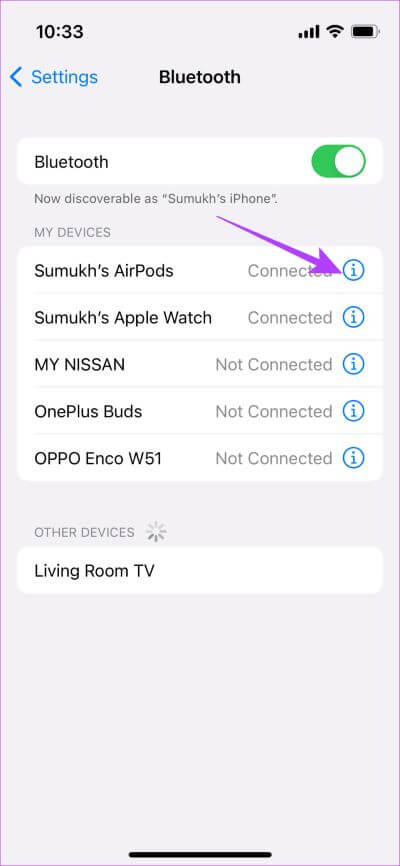
Étape 2: Sous "Double-cliquez sur AirPod" ou Appuyez et maintenez AirPods Selon la version d'AirPods dont vous disposez, sélectionnez d'abord l'option de gauche.
Étape 3: Sélectionnez l'une des actions autres que Arrêt. Si vous le désactivez, les commandes tactiles seront désactivées et les commandes AirPods Pro ne fonctionneront pas.
Étape 4: Revenez au menu précédent et sélectionnez Droite. Faites de même ici et sélectionnez l'action de votre choix.
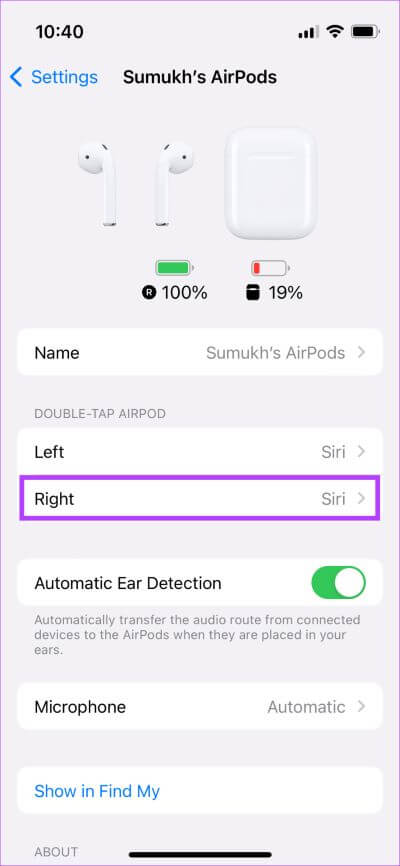
Cela garantira que les commandes tactiles de vos AirPods fonctionnent comme prévu.
De plus, iOS 16.1 vous permet de désactiver les nouvelles commandes tactiles de volume sur les AirPods Pro 2e génération. La désactivation de cette bascule peut également être une raison pour laquelle les commandes tactiles des AirPods Pro ne fonctionnent pas.
3. Modifiez la sensibilité à la pression des commandes de pression et des commandes
Si vous avez une paire d'AirPods Pro (XNUMXère ou XNUMXème génération) ou d'AirPods XNUMXème génération, vous saurez qu'ils ont des commandes enfoncées au lieu de capteurs tactiles. Ces commandes fonctionnent en fonction de la pression que vous exercez sur la jambe. Apple vous offre la possibilité de définir la bonne pression pour activer les actions. Si la pression est trop élevée, les commandes peuvent ne pas fonctionner comme prévu.
Voici comment modifier la sensibilité à la pression tout en contrôlant vos AirPods Pro.
Étape 1: Ouvrir une application Paramètres sur votre iPhone ou iPad. Appuyez sur le nom des AirPods qui apparaît tout en haut.
Alternative : si vous ne voyez pas cette option, rendez-vous dans la section . Bluetooth Et appuyez sur le bouton "je" À côté des AirPods.
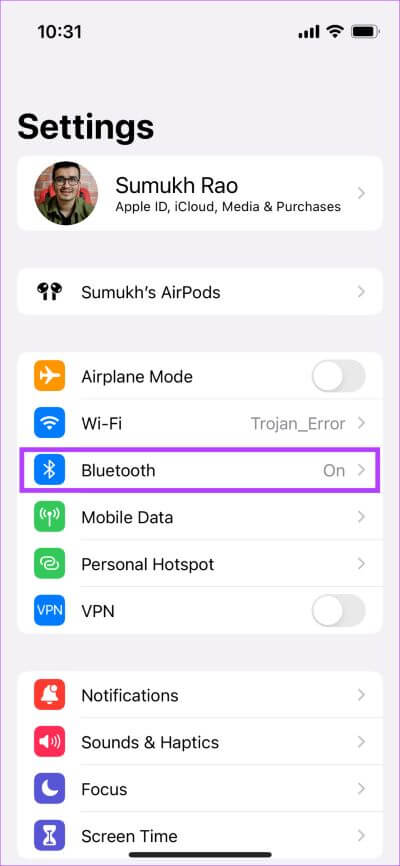
Étape 2: Faites défiler vers le bas et sélectionnez Possibilité d'accessibilité.
Étape 3: Sous Cliquez sur Au Vitesse Sélectionnez Le choix est plus lent ou plus lent. Sous "Appuyez et maintenez la durée", sélectionnez plus court ou plus court.
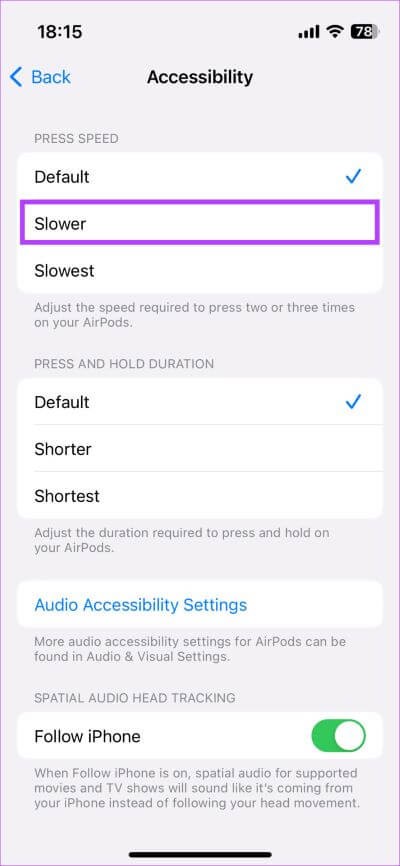
Vous pouvez essayer une variété de combinaisons de vitesse pour voir celle qui vous convient le mieux.
4. Dissociez et associez à nouveau vos AirPods
Parfois, dissocier les AirPod de votre iPhone et les coupler à nouveau peut aider à résoudre des problèmes mineurs comme ceux-ci. Essayez-le pour voir s'il résout le problème avec les gestes AirPods qui ne fonctionnent pas sur vos écouteurs.
Étape 1Ouvrez une appli Paramètres sur votre iPhone et sélectionnez une option Bluetooth.
Étape 2: appuyez sur le bouton "je" À côté des AirPods.
Étape 3: Cela conduira à Afficher les paramètres des AirPods le tien. Localiser "Oubliez cet appareil".
Étape 4: Confirmez la sélection. sera Dissociez vos AirPod de votre iPhone.
Étape 5: Maintenant, fermez la boîte AirPods , rapprochez-le de votre iPhone et ouvrez à nouveau le boîtier. Vous verrez une fenêtre contextuelle sur votre écran pour coupler AirPods ..
Étape 6: Appuyez sur le bouton Connexion Et vos AirPods devraient être à nouveau couplés.
5. Mettre à jour les pilotes AIRPODS
Toutes les fonctions des AirPod sont contrôlées par un micrologiciel intégré aux écouteurs. Tout comme les erreurs logicielles ou les problèmes de l'iPhone, il est possible qu'un micrologiciel obsolète provoque le blocage des commandes tactiles des AirPods. Alors, essayez de flasher le firmware des AirPods pour voir si cela vous aide. Voici comment procéder.
Charger les AirPods Pro
Mettez vos AirPods à l'intérieur du boîtier lorsqu'ils sont connectés à votre téléphone. Maintenant, connectez le câble Lightning à vos AirPods pour commencer à les charger. Gardez les AirPods et l'iPhone proches l'un de l'autre. La mise à jour du firmware doit se faire automatiquement en arrière-plan.
6. Réinitialisation d'usine des AirPods
Si aucune des solutions ci-dessus n'a fonctionné, votre dernier recours est une réinitialisation complète. Voici comment procéder.
Étape 1: Mettre AirPods Dans la boîte et expédié.
Étape 2: Ouvrez le couvercle de la boîte AirPods.
Étape 3: Appuyez et maintenez enfoncé le bouton à l'arrière du plateau AirPods pendant 15 secondes. Le voyant à l'avant du boîtier des AirPods commencera à clignoter en blanc. Relâchez le bouton lorsque cela se produit.
Étape 4: fermer la boite AirPods Et rouvrez-le. Vous recevrez une invite sur votre iPhone pour y connecter vos AirPods.
Étape 5: Appuyez sur le bouton Connexion Et tu vas bien.
Questions et réponses sur les commandes tactiles qui ne fonctionnent pas
1. Puis-je désactiver les commandes tactiles sur les AirPod ?
Oui tu peux. Si vous désactivez toutes les actions pour les commandes tactiles sur les deux écouteurs, vous désactivez essentiellement les commandes tactiles sur vos AirPods.
2. Puis-je sauter des pistes avec des AirPods ?
C'est exactement à cela que servent les commandes tactiles. Sélectionnez l'option Piste suivante dans les commandes tactiles comme l'un des gestes et vous pouvez ignorer vos pistes.
3. Pourquoi ne puis-je pas configurer les commandes tactiles sur les AirPods 3 ?
Apple ne vous donne pas la possibilité de personnaliser les commandes tactiles des AirPods 3 pour des raisons qu'ils connaissent. Par conséquent, vous devrez recourir aux contrôles par défaut.
Contrôlez vos AirPods comme un pro
Les commandes tactiles sont une aubaine si vous souhaitez lire/mettre en pause rapidement de la musique, changer de piste ou même déclencher l'assistant vocal. Si vos commandes tactiles AirPods ne fonctionnent pas correctement, vous devrez accéder à votre téléphone pour exécuter toutes ces fonctions problématiques. Cependant, ces solutions devraient vous aider à résoudre le problème en un rien de temps.